Vous voulez des e-mails bien présentés, reprenant la charte graphique de votre entreprise, des mises en pages ou des contenus spécifiques ? Vous avez tout intérêt à créer des templates. Outlook vous permet d’en créer simplement.
Créer un modèle
Commencez par composer un message, qui vous servira de courrier-type. Ce message peut avoir une mise en forme spéciale ou simplement contenir un courrier type.
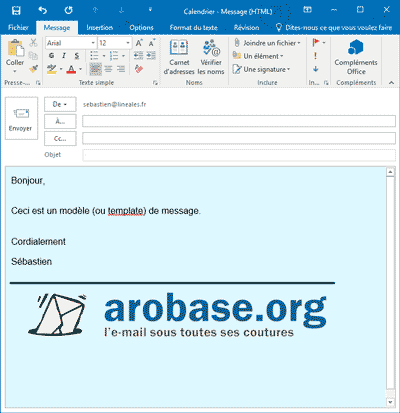
Une fois votre message composé, enregistrez-le.
Pour cela, affichez le ruban Fichier puis cliquez sur Enregistrer sous.
Dans la fenêtre qui s’affiche, sélectionnez le format Modèle Outlook (*.oft) dans la liste déroulante Type, choisissez éventuellement un répertoire de stockage puis cliquez sur le bouton Enregistrer.
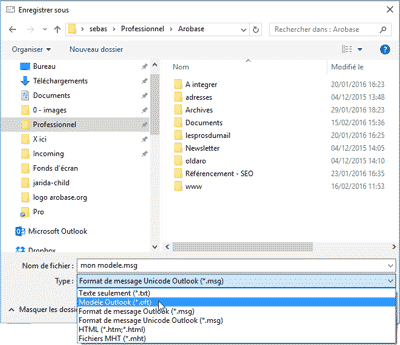
Utiliser un modèle
Pour utiliser votre modèle, cliquez sur le bouton Nouveaux éléments dans le ruban Accueil d’Outlook, sélectionnez Autres éléments puis Choisir un formulaire.
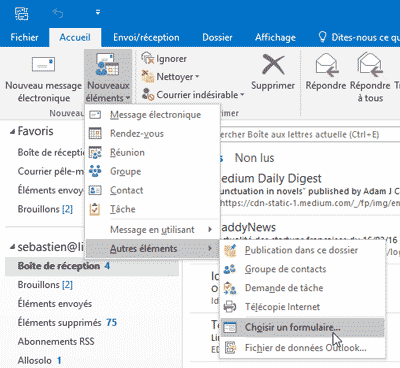
Dans la fenêtre qui apparaît, déroulez la liste Regarder dans et affichez la section Modèles dans le fichier système.
Double-cliquez enfin sur le nom de votre modèle pour créer un nouveau message.
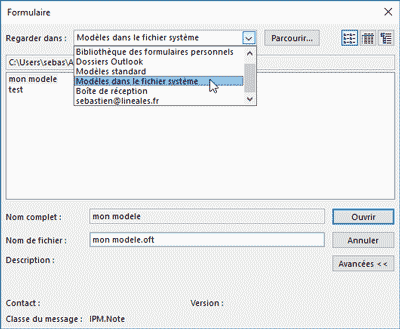

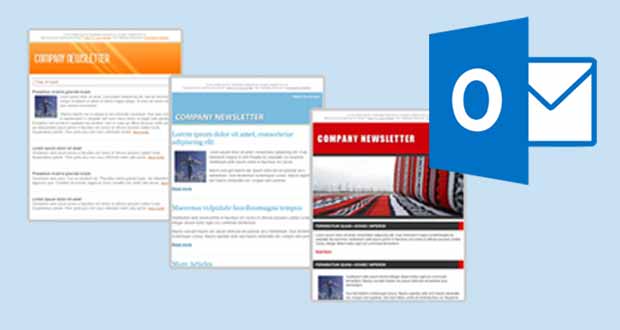





4 clicks mini pour charger son modèle de mail … c’est despérant. Outlook c’était mieux avant.
Pas étonnant que GMail gagne du terrain.